Win10开始菜单打不开怎么办,小猪教您解决方法
- 时间:2017年11月20日 10:00:30 来源:魔法猪系统重装大师官网 人气:9580
Win10系统中恢复了Win7传统的开始菜单,但是有些用户发现Win10开始菜单打不开了。按键盘的Windows键或者是鼠标点击桌面左下角的Windows徽标,Win10开始菜单都没有反应,这个问题怎么解决呢?下面小编就来演示Win10开始菜单打不开的操作步骤。
Windows系统升的很快,不知不觉就到了Win10了。但由于Win10正式版发布时间短,各种各样的bug出现,比如开始菜单键打不开,点了没任何反应,或者说,根本就找不到菜单键,这是怎么一回事呢?该如何解决呢?今天就分享一种解决开始菜单没反应的解决方法。
Win10开始菜单打不开怎么办
按“Ctrl+Alt+delete”打开任务管理器。
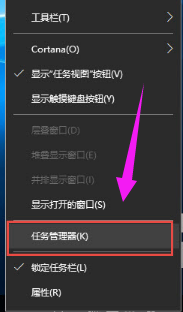
Win10载图1
找到“桌面窗口管理器”。
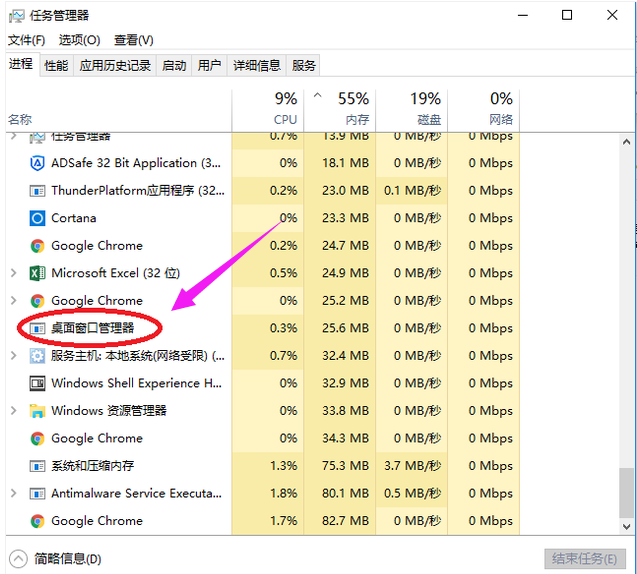
开始菜单载图2
右击“桌面窗口管理器”,选择“结束任务”选项。
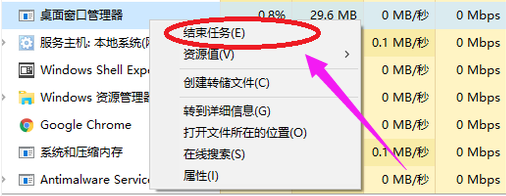
Win10载图3
再点击左上角“文件(F)”的“运行新任务”,输入explorer.exe再点击确定,就可以了。
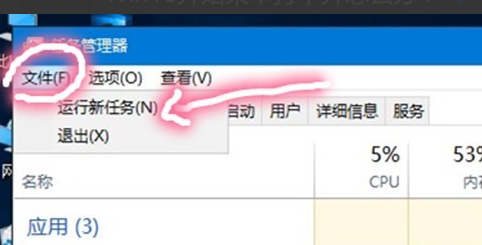
开始菜单载图4
方法二:
按“win + R”打开运行,粘贴以下内容。reg add "HKCU\Software\Microsoft\Windows\CurrentVersion\Explorer\Advanced" /v "EnableXamlStartMenu" /t REG_DWORD /d "0" /f
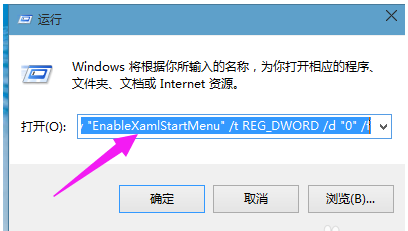
Win10载图5
打开任务管理(Ctrl+Alt+Del)。重启“windows资源管理器”。
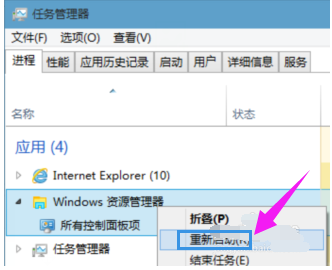
系统开始载图6
以上就是解决Win10开始菜单打不开的操作方法了。
菜单打不开,Win10,系统开始,开始菜单








